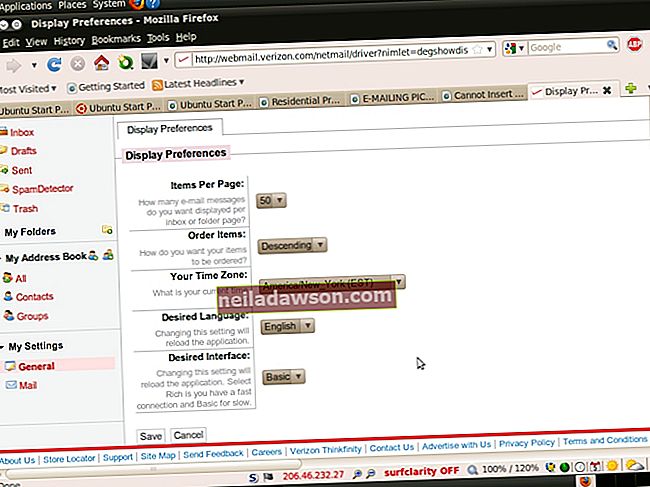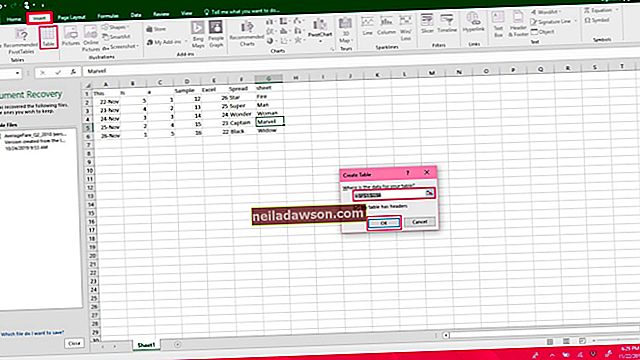Apple iMaci arvutil on sisseehitatud taasterežiim, mis võimaldab Macil lähtestada algsed tehaseseaded. See on suhteliselt sirgjooneline ja valutu protsess, mille saavutamiseks pole vaja kõrgemat kraadi arvutiteaduses. See nõuab siiski vähe aega, nii et lubage mõni tund sammude läbitöötamiseks.
Miks taastada tehaseseaded?
Väikeettevõtete omanikud installivad Mac OS-i tavaliselt mõnel põhjusel uuesti. Võimalik, et nad tahavad iMaci müüa ja tahavad arvutist eemaldada konfidentsiaalsete või varaliste andmete jäljed. Samamoodi soovite seda teha ka kasutatud iMaciga, mille just ostsite. Taastamisprotsess puhastab ka pahavara ja viirustega nakatunud iMaci.
Hankige USB-tarvikud
Osa Maci ümbervormindamisest hõlmab kõigi traadita Bluetooth-lisaseadmete, sealhulgas klaviatuuri ja hiire või muu osutusseadme, kui teie Macil neid on, lahtiühendamist. Ilma Bluetooth-seadmeteta vajab teie iMac mõnda muud viisi arvuti juhtimiseks, nii et vajate vähemalt ajutiselt standardset USB-klaviatuuri ja hiirt. Kui olete MacOS-i edukalt taastanud, saate iMaci uuesti Bluetooth-seadmetega siduda.
Varundage arvuti
MacOS-i taastamise protseduur kustutab kõik teie isikuandmed. Kõik isiklikud või ettevõtte failid, programmid või seaded kustutatakse täielikult. Enne alustamist varundage oma Mac välisele kõvakettale või Interneti-varundusteenusesse, et säilitada vajalik teave ja olla kaitse, kui taasteprotsess mingil põhjusel nurjub. Pange tähele, et kui taastate kellegi teise arvuti, mille just ostsite, ei pruugi teil vaja varundamist teha.
Deaktiveerige kontod
Kui see on teie enda arvuti, deaktiveerige oma iTunes, iCloud ja iMessage kontod, kui need teil on. iTunes deaktiveeritakse rakendusest. Klõpsake menüüd Konto , valige Volitused ja seejärel käsku Tühista selle arvuti volitused . Inaktiveerige iCloud süsteemieelistuste kaudu ja iMessage rakenduse kaudu.
Bluetooth-kõlarid, hiired ja klaviatuurid
Tühistage iMaciga seotud Bluetooth-seadmete sidumine. Selleks klõpsake menüüd Apple ja valige System Preferences . Klõpsake Bluetooth . Viige hiirekursor seadmete nimede kohale. X ilmub nupp teha; klõpsake seadme sidumise tühistamiseks. Seejärel ühendage Maciga juhtmega USB samaväärne klaviatuur või hiir.
Taaskäivitage taasterežiim
Taaskäivitage iMac klõpsates Apple menüü, siis valige Restart ... . Kui ilmub dialoogiboks, klõpsake nuppu Taaskäivita . Pärast iMac sulgub täielikult, kuid enne, kui see hakkab uuesti hoidke Command ( ⌘ ) ja R -klahvi samal ajal. Mac kuvab menüü macOS Utilities, kust saate Mac OS uuesti installida.
Käivitage Disk Utility
Käivitage aknas Utilities Disk Utility, klõpsates seda. Kõvakettalt andmete kustutamiseks klõpsake nuppu Macintosh HD , seejärel klõpsake nuppu Kustuta . Kui kuvatakse kustutamise õnnestumise teade, klõpsake nuppu Quit Disk Utility .
Installige macOS iMac-i
Pärast kõvaketta kustutamist installige oma iMaci uus MacOS-i koopia. Klõpsake utiliidi põhiaknas nuppu Taasinstallige macOS . Vanematel Maci tarkvara versioonidel, mida nimetatakse OS X-iks, on selle asemel sama ülesande täitmiseks valik Reinstall OS X. Utiliit palub teil valida keel ja nõustuda litsentsilepinguga. Kui protsess on lõpule jõudnud, on teie iMacil puhas tehaseseadetega opsüsteem.